
LOOPER POPのブックレットを製本しよう!!
LOOPER POPのディスクを単体で販売しておりますが、購入者の方から「データでいいのでブックレットがほしい!作るので!」というお声を頂いたので、購入者向けにデータを用意しました。BOOTHのおまけファイルからダウンロードできるようになっています。
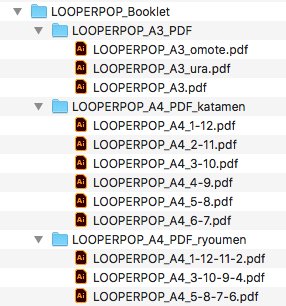
zipファイルを解答するとこのような作りになっています。全部同じファイルですが、紙の大きさと片面・両面でファイルを分けてありますので、必要なものをお使いください。
そもそも歌詞もクレジットもテキストでみたいんやけど〜という方はこちらをご覧ください!
家庭プリンター(A4)で印刷する場合
「LOOPERPOP_A4_PDF_katamen」もしくは「LOOPERPOP_A4_PDF_ryoumen」フォルダ内のファイルを使用します。

片面の場合は(1)6枚の紙にそれぞれのファイルを印刷して糊付けするか、(2)3枚の紙に「1-12、2-11」「3-10、4-9」「5-8、6-7」の組み合わせで紙を返して印刷します。
両面の場合はプリンタの設定を両面印刷にし、2枚になっているファイルを1枚の裏表に印刷します。
※実寸で制作してあるので、拡大縮小や余白は無しに設定します。
※両面に印刷するとどうしても小さなズレが生じることがあります。
セブンイレブンコピー機(A3)で印刷する場合
セブンイレブンのコピー機ではA3のファイルが印刷可能です。両面合わせてカラーだと160円かかります。選択項目が多いのでご注意ください。特に「ちょっと小さめ:しない」と、「両面:長辺とじ」を忘れないようにしてください。

1. 「LOOPERPOP_A3_PDF」内にある「LOOPERPOP_A3.pdf」をUSBメモリなりSDカードなりに入れてセブンイレブンに持っていきます。
2. マルチコピー機の画面から、「プリント」「普通紙プリント」と選択します。
3. 画面の案内に従って、メディアを選択し、挿入します。
4. 「ふつうのプリント」を選択します。
5. ファイル(「LOOPERPOP_A3.pdf」)を選択し、「これで決定」。
6. すべてをプリントが選択された状態で、「これで決定」。
7. 「カラーモード:フルカラー」「用紙サイズ:A3」「ちょっと小さめ:しない」を選択。
8. 「詳細設定 / 2枚を1枚:しない、両面:長辺とじ」を選択して「これで決定」
9. 基本設定画面に戻るので、「これで決定」
10. お金を入れて「プリントスタート」
あとは工作をするぞ!
二本のガイド(トンボ線)が引いてあるうちの、内側の線を基準に定規をあてて、カッターで切ります。画像の青い実線をカッターで裁断して、点線部分を折り曲げます。外側の線は塗り足し部分なので、ブックレット制作の際には切り落としてしまいます。

これを12ページ分作ったら、あとは折り曲げた中央部分をホチキスどめして完成です!失敗してなければ12cm×12cmのブックレットになってケースにピッタリ収まるはずです!!!がんばってくださいね!!!
最後に
データの制作、記事の執筆にあたってはハヤえもんデザイナーのうめぼしさんにご協力をいただきました!ありがとうございました!
下記の記事よりA3ガイドのテンプレートを利用させていただいています。
記事を読んでいただきありがとうございます!いただいたサポートでいつものご飯がちょっと豪華になります!
